- Del 1. Hur man skapar ett nytt Apple ID-konto på iPhone/iPad
- Del 2. Hur man skapar ett nytt Apple ID-konto på Mac
- Del 3. Hur man skapar ett nytt Apple ID-konto på iCloud-webbplatsen
- Del 4. Hur man visar Apple ID-lösenord på iPhone med FoneLab iPhone Password Manager
- Del 5. Vanliga frågor om hur man skapar ett nytt Apple ID-konto
- Autofyll lösenord på iPhone
- Ändra Outlook-lösenord på iPhone
- Ändra AOL-lösenord på telefonen
- Glömt Notes-lösenord på iPhone
- E-postlösenord på iPhone
- Lösenord för röstbrevlåda på iPhone
- Ändra Instagram-lösenord på iPhone
- Ändra Netflix-lösenord på iPhone
- Ändra Facebook-lösenord på iPhone
- Lösenordsskydda foton på iPhone
- Lösenordsgenerator på iPhone
- Wi-Fi-lösenord på iPhone
- Ändra Yahoo-lösenord på iPhone
- Ändra Gmail-lösenord på iPhone
- Dela Wi-Fi-lösenord på iPhone
Apple ID Skapa nytt konto [3 säkra och enkla metoder]
 Postat av Lisa Ou / 18 april 2024 09:00
Postat av Lisa Ou / 18 april 2024 09:00 God dag! Mitt nya företag har skickat de Mac-, iPad- och iPhone-enheter jag behöver för att slutföra mina veckouppgifter. Detta är dock första gången jag använder Apple-enheter eftersom jag har varit en Android-användare sedan dess. Grejen är att jag behöver skapa ett Apple-ID för att logga in på de tidigare nämnda Apple-enheterna. Kan du hjälpa mig att lära mig hur man skapar ett nytt Apple ID-konto? Alla rekommendationer kommer att uppskattas mycket. Tack så mycket på förhand!
![Apple ID Skapa nytt konto [3 säkra och enkla metoder]](https://www.fonelab.com/images/iphone-password-manager/apple-id-create-new-account/apple-id-create-new-account.jpg)
Det finns många sätt att skapa ett nytt Apple-ID. Men det här inlägget ser till att de enklaste läggs upp. Se dem genom att scrolla ner nedan.

Guide Lista
- Del 1. Hur man skapar ett nytt Apple ID-konto på iPhone/iPad
- Del 2. Hur man skapar ett nytt Apple ID-konto på Mac
- Del 3. Hur man skapar ett nytt Apple ID-konto på iCloud-webbplatsen
- Del 4. Hur man visar Apple ID-lösenord på iPhone med FoneLab iPhone Password Manager
- Del 5. Vanliga frågor om hur man skapar ett nytt Apple ID-konto

FoneLab iPhone Password Manager låter dig skanna, visa och klassificera och mer för iPhone, iPad eller iPod Touch.
- Skanna lösenord på iPhone, iPad eller iPod touch.
- Exportera dina lösenord från enheter och spara dem som en CSV-fil.
- Återställ dina lösenord för e-post, Wi-Fi, Google, Facebook, etc.
Del 1. Hur man skapar ett nytt Apple ID-konto på iPhone/iPad
Det finns två sätt som vi föreslår för att skapa ett nytt Apple ID-konto på iPhone eller iPad. Du kan utföra åtgärden när du konfigurerar en ny iPhone eller iPad och via App Store-appen. En helt ny iPhone behöver ett Apple-ID för att fungera, och du kan skapa en ny medan du konfigurerar den.
Men vad händer om iPhone eller iPad inte är ny? Du kan använda App Store, men de har bara samma process. Se metoderna nedan för att skapa ett nytt Apple-ID på iPhone eller iPad. Gå vidare.
Hur man skapar ett nytt Apple-ID på en ny iPhone/iPad
steg 1Öppna den nya iPhone eller iPad du har i handen. Efter det väljer du Skapa ett gratis Apple-ID knappen som det andra alternativet. Du kommer att dirigeras till en ny skärm efteråt och ange datum för din födelsedag och ditt namn. Vänligen tryck på knappen Nästa för att fortsätta till nästa skärm efteråt.
steg 2Processen låter dig använda 2 typer av e-postadresser. Välj Få en gratis iCloud-e-postadress or Använd din nuvarande e-postadress knappen på skärmen. Bekräfta senare e-postadressen som du har angett. Skapa ett starkt lösenord för ett Apple ID-konto efteråt och ange en tvåfaktorsautentisering. Om inte, hoppa över stegen.
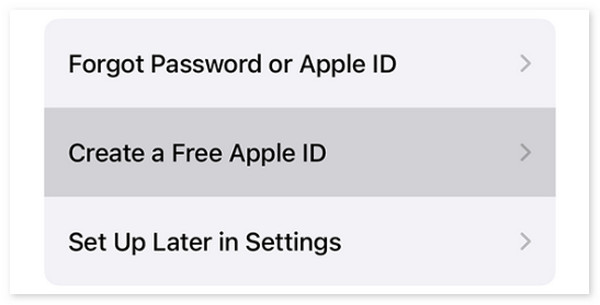
Hur man skapar ett nytt Apple-ID på iPhone/iPad via App Store
steg 1Öppna app Store på din iPhone och välj Mitt Konto knappen på huvudgränssnittet. Efter det kommer 2 alternativ att visas på skärmen. Vänligen välj Skapa nytt Apple-ID knappen för att dirigeras till en ny skärm. Konfigurera kontot senare genom att ange e-postadresser, skapa ett starkt lösenord, enhetsregion och mer.
steg 2Ange din betalningsmetod och faktureringsinformation om det finns några. Efter det trycker du på Nästa för att fortsätta till nästa gränssnitt. Bekräfta ditt telefonnummer senare för att lägga till säkerhet till Apple ID-kontot. Tryck på Nästa knappen efteråt och leta efter verifieringsmeddelandet från enheten där e-postadressen är inloggad. Följ instruktionerna på skärmen efteråt för att slutföra processen.
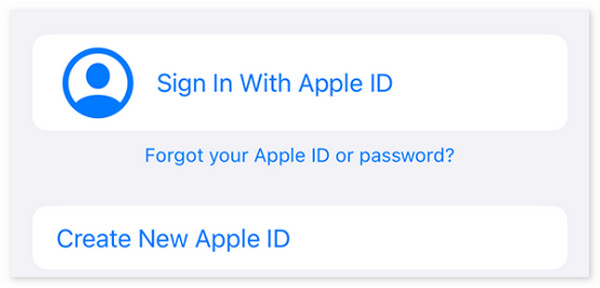

FoneLab iPhone Password Manager låter dig skanna, visa och klassificera och mer för iPhone, iPad eller iPod Touch.
- Skanna lösenord på iPhone, iPad eller iPod touch.
- Exportera dina lösenord från enheter och spara dem som en CSV-fil.
- Återställ dina lösenord för e-post, Wi-Fi, Google, Facebook, etc.
Del 2. Hur man skapar ett nytt Apple ID-konto på Mac
Vad sägs om att skapa ett nytt Apple-ID på en Mac? Det som är bra med Mac-datorer är att de inte behöver ett Apple-ID när du ställer in det i ett helt nytt tillstånd. Du kan logga in och skapa ditt Apple-ID med hjälp av Mac Systeminställningar eller Systeminställningar. Att skapa Apple-ID på Mac är nästan identiskt med de tidigare metoderna. Se hur nedan.
steg 1Klicka på Apple-ikonen och plocka Systeminställningar or Systeminställningar knapp. Välj senare Skapa Apple ID knappen längst ner. Ange en e-postadress, ett starkt lösenord och din enhetsregion.
steg 2Följ instruktionerna på skärmen och ange faktureringsinformation om det finns någon. Senare, verifiera e-postadressen för att slutföra åtgärden.
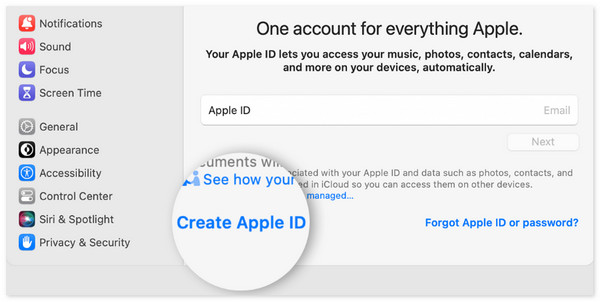
Del 3. Hur man skapar ett nytt Apple ID-konto på iCloud-webbplatsen
Alternativt kan du skapa ett nytt Apple-ID på iCloud-webbplatsen. Vill du veta hur? Följ de detaljerade stegen nedan.
steg 1Sök efter webbplatsen icloud.com. Efter det klickar du på Logga in -knappen och välj Skapa Apple ID knapp. Ange ditt namn, region och födelsedag. Klicka på Fortsätta knappen efteråt.
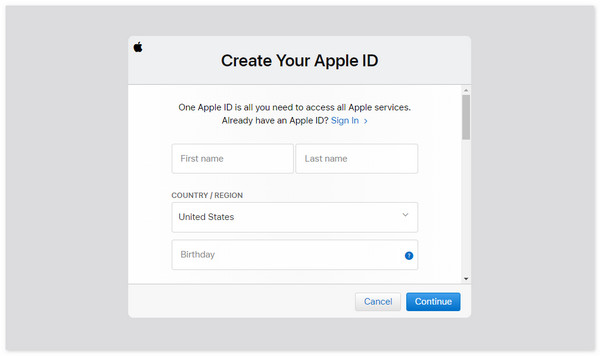
steg 2Ange nödvändig information efteråt och verifiera e-postadressen. Det nya Apple-ID:t kommer att verifieras och skapas.
Del 4. Hur man visar Apple ID-lösenord på iPhone med FoneLab iPhone Password Manager
Vad händer om du av misstag glömde Apple-ID:t på din iPhone? FoneLab iPhone Password Manager är det bästa verktyget att använda. Den kan hitta och skanna dina iPhone-lösenord på några sekunder. Det inkluderar Apple-ID, iCloud-nyckelring och lösenord för skärmtid. Vill du veta hur man använder det här verktyget? Se de detaljerade stegen nedan.

FoneLab iPhone Password Manager låter dig skanna, visa och klassificera och mer för iPhone, iPad eller iPod Touch.
- Skanna lösenord på iPhone, iPad eller iPod touch.
- Exportera dina lösenord från enheter och spara dem som en CSV-fil.
- Återställ dina lösenord för e-post, Wi-Fi, Google, Facebook, etc.
steg 1Ladda ner och installera programvaran. Efter det ansluter du iPhone till din kompatibla dator och klickar på Start knapp.
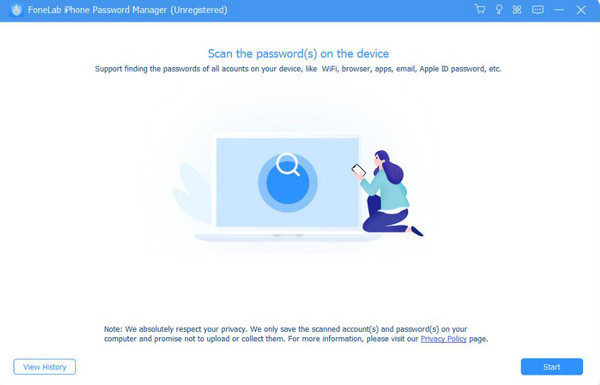
steg 2Ange lösenordet som behövs på skärmen och klicka på Skriv in lösenord knapp. Du kommer att dirigeras till en ny skärm efteråt.

steg 2Resultaten från skanningsprocessen kommer att visas på nästa gränssnitt. Efter det klickar du på Ögonikon om du bara vill se lösenordet. Men om du vill ha en kopia av dem, klicka på Exportera knappen längst ner till höger på skärmen.
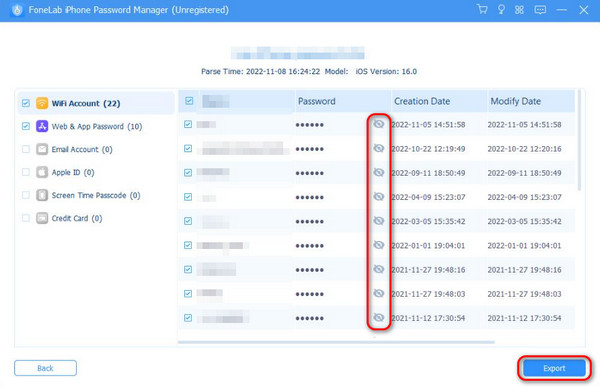

FoneLab iPhone Password Manager låter dig skanna, visa och klassificera och mer för iPhone, iPad eller iPod Touch.
- Skanna lösenord på iPhone, iPad eller iPod touch.
- Exportera dina lösenord från enheter och spara dem som en CSV-fil.
- Återställ dina lösenord för e-post, Wi-Fi, Google, Facebook, etc.
Del 5. Vanliga frågor om hur man skapar ett nytt Apple ID-konto
1. Behöver jag lägga till betalningsinformation till mitt Apple-ID?
Betalningsinformationen behöver inte läggas till i Apple-ID:t när du registrerar dig. Men det beror fortfarande på dina önskemål. Du kan lägga till den när du skapar en, du kan lägga till den senare eller så kan du inte lägga till den alls. Men om du ofta köper från App Store, Apple Music och andra plattformar, rekommenderas det att du lägger till en del av betalningsinformationen.
2. Krävs tvåfaktorsautentisering för ett Apple-ID?
Tvåfaktorsautentisering på ditt Apple-ID krävs inte men är viktigt. Det är för att säkra ditt konto från att nås av andra. Tvåfaktorsautentisering inkluderar en verifieringskod och ytterligare information från ditt konto.
Det är allt! Vi hoppas att du hittar informationen i det här inlägget till nytta för att skapa ett nytt Apple-ID för dina enheter. Bland alla metoder förutsätter vi att du uppnår de resultat du förväntar dig. Dessutom introducerar det här inlägget den ledande programvaran för att upptäcka lösenorden på dina iPhones, inklusive Apple ID. Har du fler frågor? Vänligen lägg dem i kommentarsfältet nedan. Tack så mycket!

FoneLab iPhone Password Manager låter dig skanna, visa och klassificera och mer för iPhone, iPad eller iPod Touch.
- Skanna lösenord på iPhone, iPad eller iPod touch.
- Exportera dina lösenord från enheter och spara dem som en CSV-fil.
- Återställ dina lösenord för e-post, Wi-Fi, Google, Facebook, etc.
